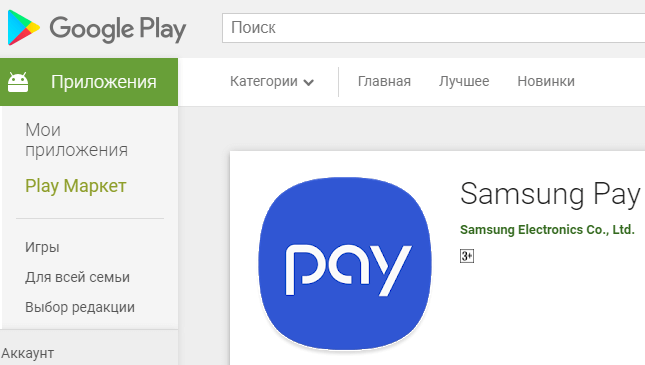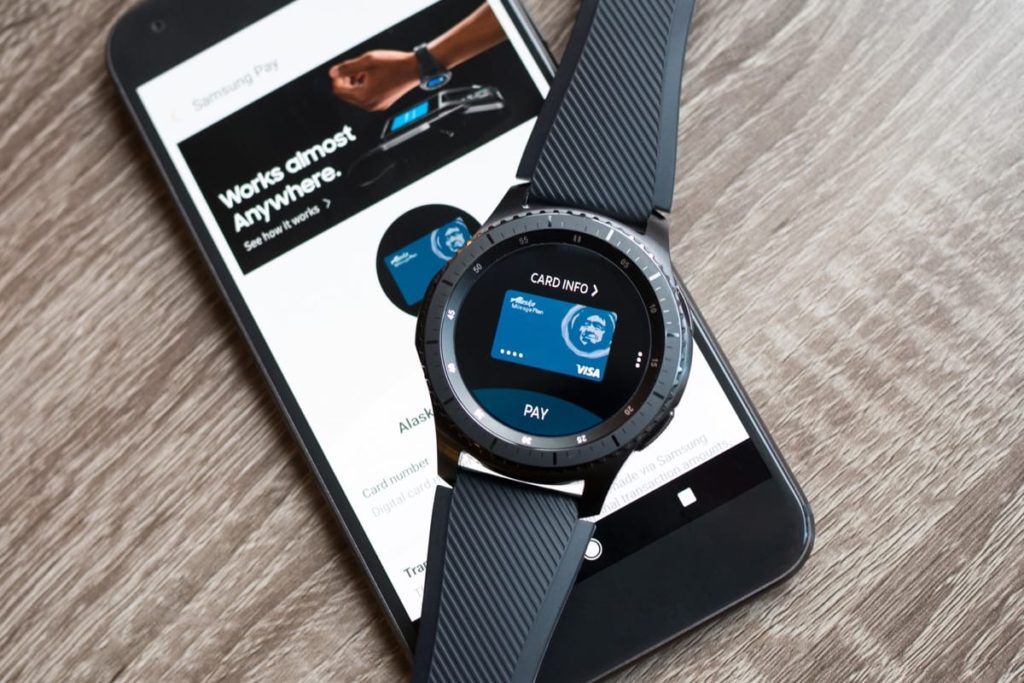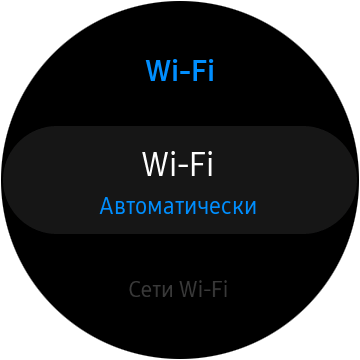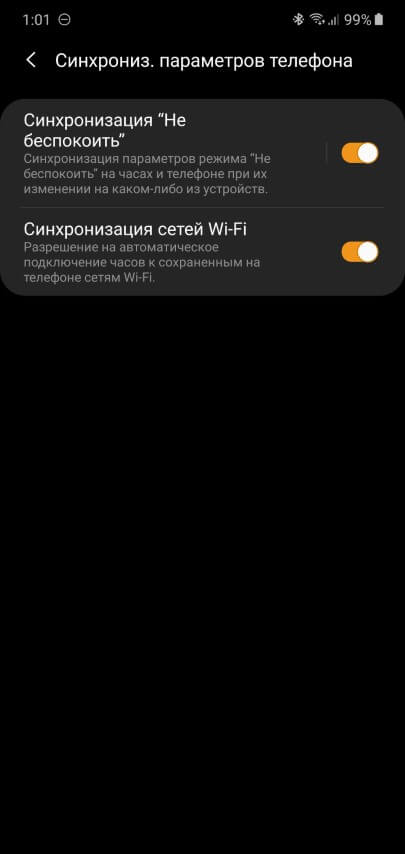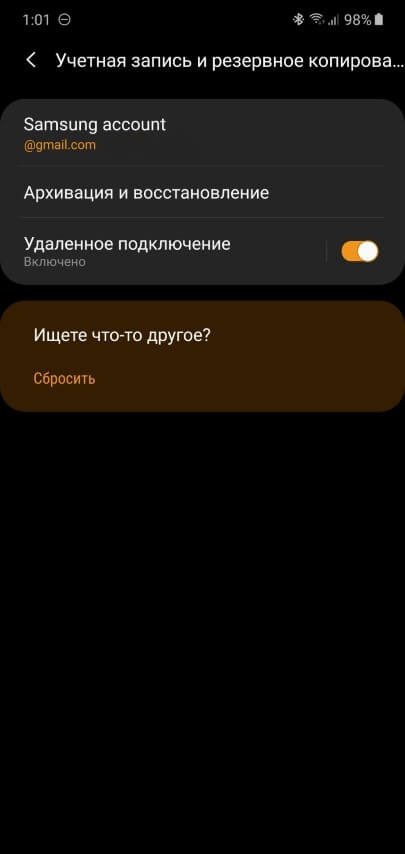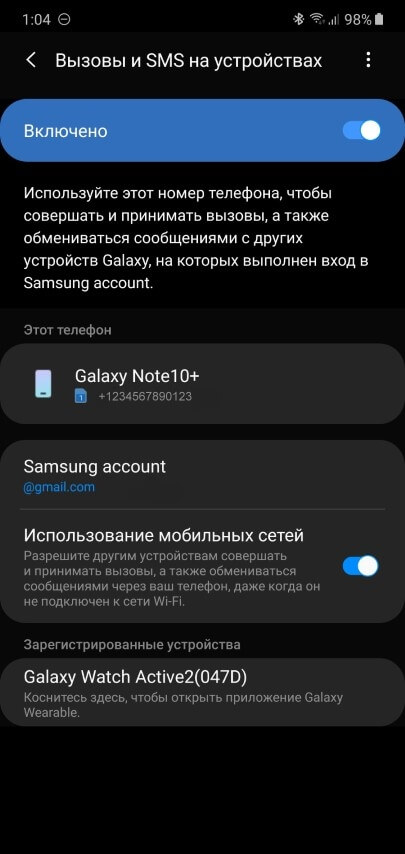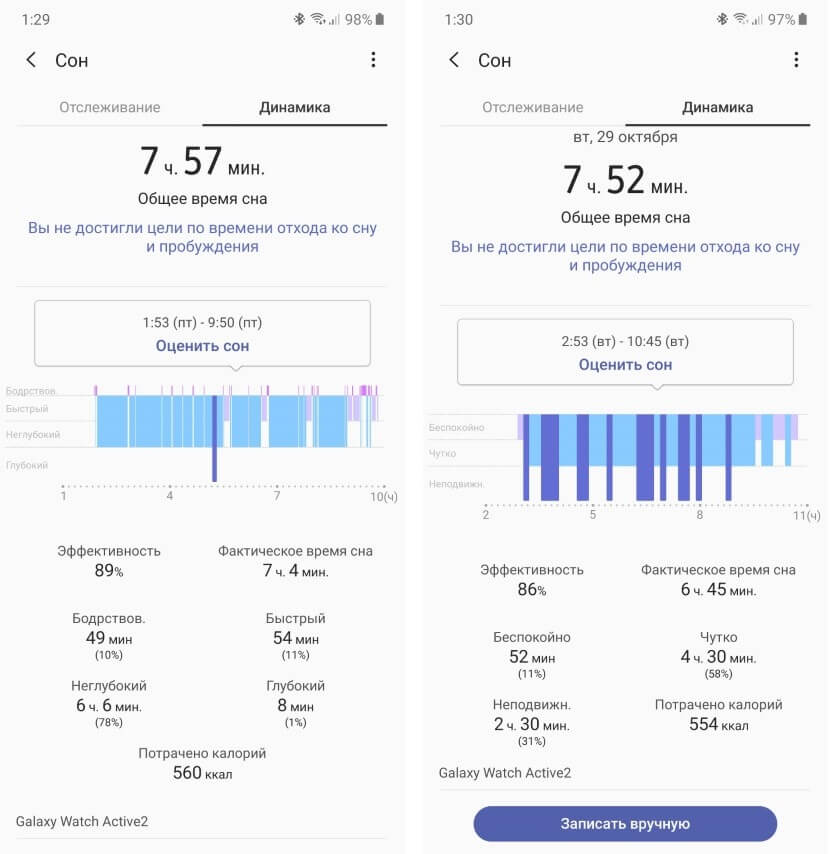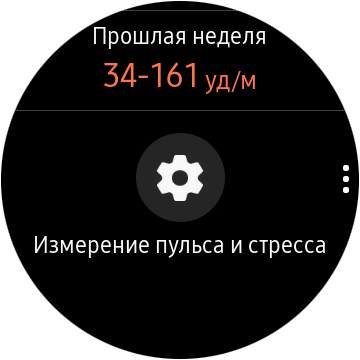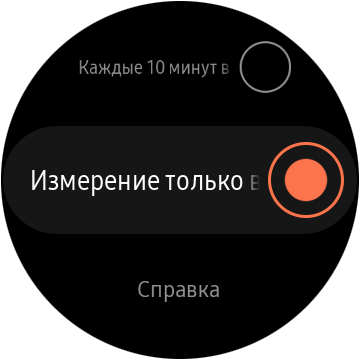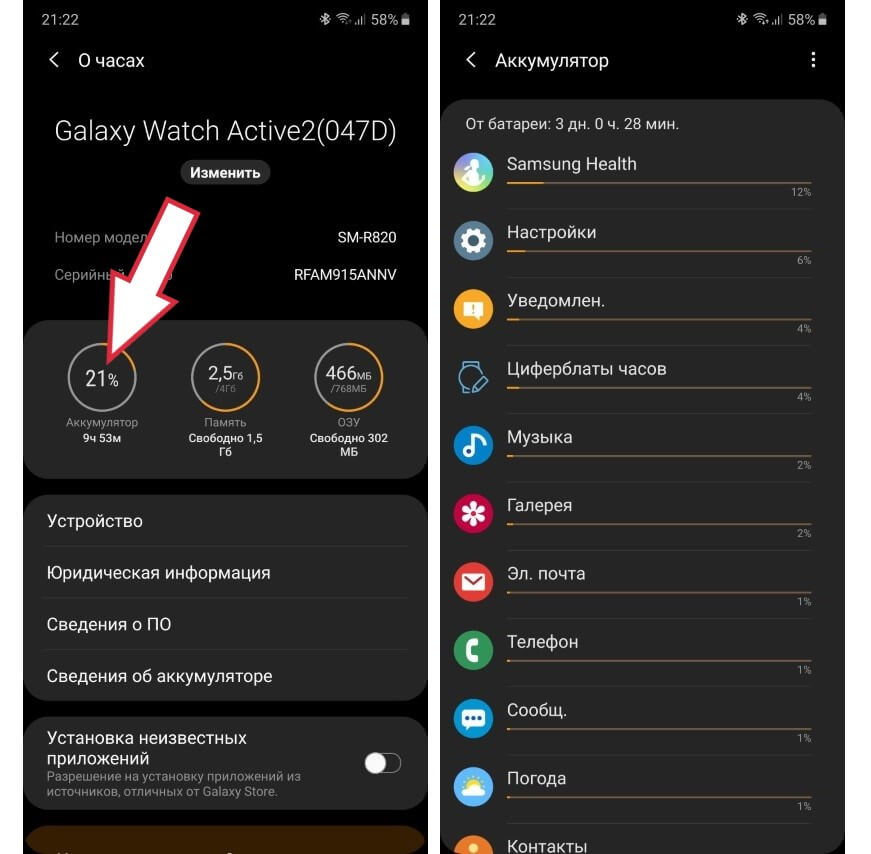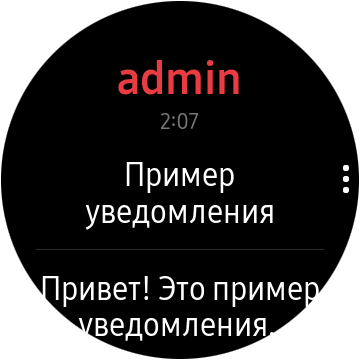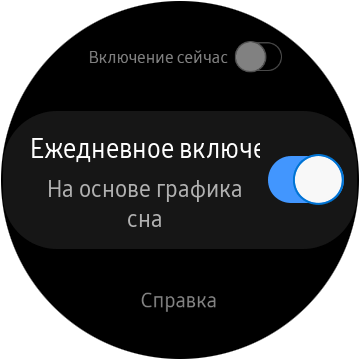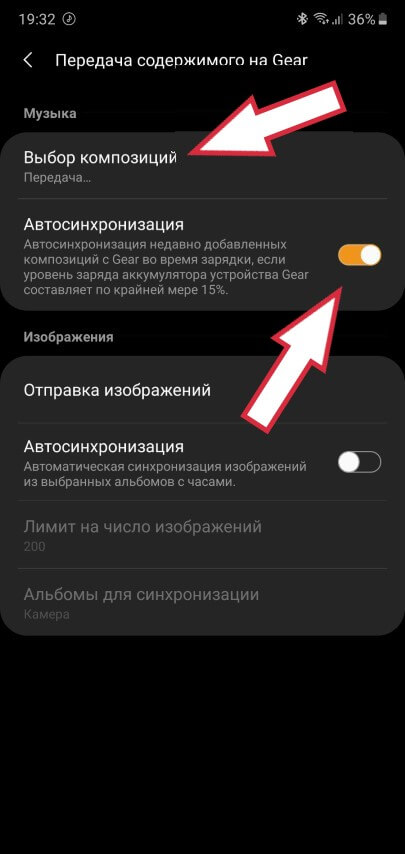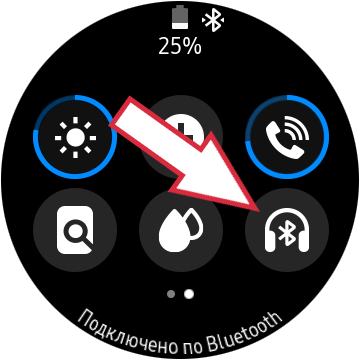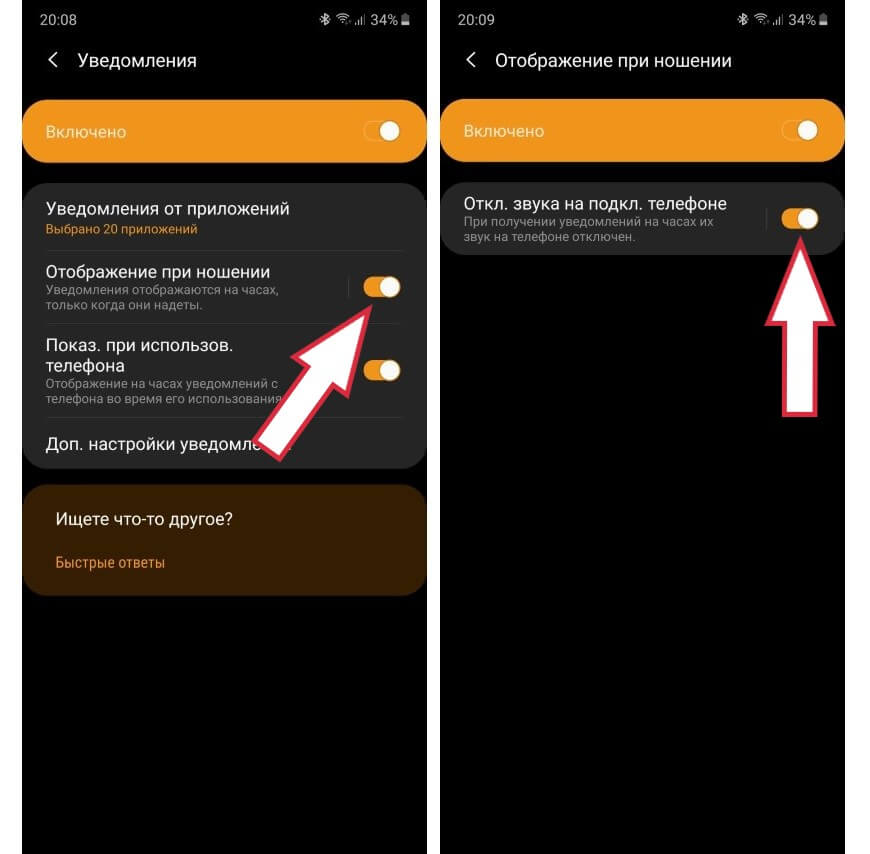- Обзор смарт часов Samsung Galaxy Watch Active 2 с NFC
- Настройка бесконтактной оплаты NFC?
- Как оплачивать в магазине?
- Безопасны ли бесконтактные платежи?
- Безопасность платежей Samsung Pay
- Безопасность
- Рабочие характеристики
- Стиль, который подойдет каждому
- В простоте есть красота
- Преодолейте границы
- Как установить и настроить Samsung Pay на Samsung Galaxy Watch, Gear s2, Gear s3?
- Поддержка устройств
- Функционал Samsung Pay
- Процедура установки
- Установка и настройка на смартфоне
- Как установить Samsung Pay на gear s 2, s 3
- Как настроить Самсунг Пей на часах?
- Как осуществлять покупки?
- Какие ошибки могут быть при подключении и как их решить?
- Можно ли использовать с iPhone?
- Заключение
- Самые интересные и неочевидные настройки Galaxy Watch Active 2
- Как звонить с Galaxy Watch Active 2 по WiFi?
- Отключаем бесполезное определение фаз сна
- Максимальное время работы при минимальных потерях
- Полезные советы и неочевидные возможности Galaxy Watch Actvive 2
- Увеличение уведомлений
- Ночной режим
- Слушайте музыку во время пробежки без смартфона
- Отключение дублирования уведомлений
- Как перезагрузить часы?
Обзор смарт часов Samsung Galaxy Watch Active 2 с NFC
Samsung недавно показала умные часы Galaxy Watch Active 2, а теперь представила их специальную версию. Модель была создана в сотрудничестве с маркой Under Armour. Новые часы не будут иметь технологию LTE на борту, они основаны только на соединении Bluetooth. Тем не менее, это на 30 долларов дороже, чем стандартная модель, которая была оценена в 279 долларов. Почему? Версия Under Armour включает в себя программное обеспечение, которое предоставит пользователям прямой доступ к фитнес-платформе Under Armor. Например, оно имеет приложение MapMyRun для пользователей, чтобы отслеживать их пробег на карте. Покупка часов гарантирует шестимесячную подписку на MapMyRun в версии MVP, отдельная покупка которой составляет 6 долларов в месяц.
Настройка бесконтактной оплаты NFC?
- Для оплаты необходимо скачать приложение Galaxy Wearable на смартфон и выбрать устройство Watch Active 2.
- Принять все разрешения на управление, установку дополнительных модулей и подсоединить смарт часы.
- Найти в списке модулей Samsung Pay и запустить его. Необходимо обязательно зарегистрироваться в приложении.
- Далее появится уведомление, что надо добавить карту. Вводим данные карты или фотографируем.
- На этом настройка закончена.
Как оплачивать в магазине?
- Откройте программу Samsung Pay на своих умных часах.
- Если вдруг понадобится, то вне зависимости от вида вашей карточки, стоит выбрать «кредитная».
- Поднесите часы к терминалу и подождите звуковой сигнал.
Безопасны ли бесконтактные платежи?
Мобильные платежи защищены несколькими различными способами — начиная с ввода PIN-кода и заканчивая токенами.
Безопасность платежей Samsung Pay
Когда речь заходит о технических проблемах, Samsung Pay шифрует и сохраняет данные карты на защищенных серверах, а карта, настроенная для оплаты в магазинах, получает номер виртуальной учетной записи (VAN), который продавец видит при совершении покупок — данные карты не передаются продавцам при совершении платежей. близость.
Безопасность
В случае генерируется шестизначная последовательность чисел, действительная около 90 секунд. Кроме того, вы можете установить сумму, выше которой платеж будет подтвержден путем ввода PIN-кода.
Система защищает ваши транзакции с помощью функций безопасности, встроенных в программное обеспечение устройства. Для применения часов в качестве способа оплаты на устройстве должны быть установлены пароль и (необязательно) функция Face ID или Touch ID. Вы можете использовать простой код или повысить безопасность, настроив более сложный код.
Хорошо знайте твои пределы. Galaxy Watch Active 2 имеет встроенный датчик сердечного ритма, который немедленно предупредит вас о нарушении сердечного ритма.
- Телефонные уведомления : Да
- Сопротивление: 5ATM + IP68 + MIL-810G, подходит для плавания
- Совместимость: Android (минимальная версия 5.0, 1,5 ГБ ОЗУ), iOS (минимальная версия 9.0)
- Операционная система: Tizen 4.0
- Батарея: 230 мАч, 45 часов без подзарядки.
- Способ зарядки: беспроводная, зарядка с помощью смартфона с беспроводным разделением энергии (серия Samsung S10).
- Размеры и вес: 39,5 х 39,5 х 10,5 мм (40 мм), 25 г.
- Цвета: серебристый, черный, розовое золото, зеленый
- Документация по этому продукту.
Рабочие характеристики
- Виды деятельности: бег, ходьба, плавание, тренажерный зал, многопрофильный режим, информационные функции, звуковая сигнализация, вибрационный будильник, будильник, календарь, прогноз погоды, секундомер, функции телефона, доступ к контактам, ответ и отклонение вызовов, предварительные сообщения, уведомления о вызовах, SMS, электронная почта.
- Функции отслеживания активности: шагомер, счетчик калорий, мониторинг сна, мониторинг стресса, мониторинг сердечного ритма, время активности/тренировки, измерение расстояния, измерение скорости, измерение темпа, оповещения об отсутствии активности, отчеты о тренировках.
- Особенности бега: динамика бега, ритм бега.
- Мультимедийные функции: автономный MP3-плеер, управление камерой, управление плеером.
- Конструкция и исполнение: алюминиевый корпус, стекло Corning Gorilla Glass, силиконовый ремешок, сменные ремешки, встроенный динамик.
- Сопротивление: противоударный, пыленепроницаемый, 5 атм водостойкий.
- Аккумулятор: 340 мАч.
- Срок службы батареи: до 58 часов при нормальном использовании.
- Совместимость с системами: Android 5.0 или выше, iOS 9.0 или выше.
- Дополнительная информация: беспроводная зарядка.
- Входящие в комплект аксессуары: кабель для зарядки.
- Размер корпуса: 44 мм.
- Толщина корпуса: 10,9 мм.
- Вес: 30 г.
Стиль, который подойдет каждому
Не разочаровывайтесь в своем уникальном стиле. Сделайте свой путь к финишу стильно — и в отличное время благодаря сдержанному дизайну Galaxy Watch Active 2.
В простоте есть красота
У каждого свой способ поддержания формы. Galaxy Watch Active также предлагает возможность легко изменить внешний вид циферблата на свой вкус. Независимо от того, что вы делаете, вы можете выбрать дизайн дисплея, который подходит вам идеально.
Преодолейте границы
Будьте мотивированы, чтобы быть активным! Ежедневно наблюдая за своим прогрессом, вы можете легко достичь своих целей, будь то тренировка, здоровое питание или просто более активный образ жизни. Galaxy Watch Active 2 использует специальные датчики движения для отслеживания семи видов активности, поэтому вы можете полностью сосредоточиться на своих упражнениях. Кроме того, часы имеют модуль GPS и 5 сертификатов банкомата.
Источник
Как установить и настроить Samsung Pay на Samsung Galaxy Watch, Gear s2, Gear s3?
S amsung G alaxy Watch новый конкурент умных часов от Apple . Устройство получило строгий дизайн, стандартный набор фитнес-функций, встроенный плеер и беспроводную зарядку. Устройство позволяет отвечать на звонки, просматривать сообщения, серфить в интернете. Также можно на S amsung G alaxy Watch установить Samsung Pay – бесконтактную систему оплаты.
Поддержка устройств
Перед настройкой бесконтактной оплаты нужно убедиться в поддержке имеющегося устройства. Samsung Pay работает на всей линейке смартфонов Galaxy с 2016 года выпуска, на Gear S3 Classic, Frontier, G alaxy Watch и устройствах под управлением Андроида 6.0 и выше.
Также нужно уточнить, поддерживается функция региональными банками или нет. В РФ и РБ Samsung Pay работает с сентября 2016 года с 80 банками, в числе которых Сбербанк, АльфаБанк, Тинькофф, РокетБанк, ВТБ и пр.
Функционал Samsung Pay
Функционал S amsung Pay превосходит аналоги в лице Apple и Google Pay , которым доступна только оплата через NF C . Бесконтактная оплата NF C работает с терминалами с аналогичным датчиком. Однако корейская компания выкупила компанию-разработчик технологии MST, которая позволяет взаимодействовать со всеми терминалами, независимо, есть у них NF C или нет. Что для российских реалий очень даже кстати.
Единственный нюанс — не на всех G alaxy Watch поставляемых в Россию ОС позволяет использовать MST . Наличие функции нужно уточнять у продавцов. В остальном Samsung Pay позволяет работать со всеми картами Visa и MasterCart партнеров системы.
Процедура установки
Имея смартфон на Android и G alaxy Watch, Gear s2 или s 3 можно приступать к установке. Сюда входит привязка карты и настройка приложения на обоих устройствах.
Установка и настройка на смартфоне
Первым делом у пользователя должен быть активный аккаунт в Samsung . Для пользователей брендовой техники создание аккаунта не вызовет трудностей. А вот владельцам устройств других марок придется, либо устанавливать фирменное ОС, либо обходиться Google Pay .
- В Play Market скачиваем приложение Galaxy Wearable .
- Параллельно активируем аккаунт Самсунг.
- В скаченном приложении переходим в раздел «Оплата», нажимаем на «Открыть Samsung Pay ».
- После «Добавить карту», вводим номер, ФИО владельца и код подтверждения от банка.
- Принимаем условия пользовательского соглашения, ставим электронную подпись и нажимаем на «Сохранить» и «Готово».
Приложение позволяет добавить до 10 платежных карт, как кредитных, так и дебетовых. Во время оплаты нужно не забыть выбрать нужную.
Как установить Samsung Pay на gear s 2, s 3
Чтобы подключить часы, будь то G ear s2, s3 или Galaxy Watch, на них также должно присутствовать приложение Galaxy Wearable. Труда с его установкой возникнуть не должно. Часто оно уже имеется в меню, если нет, то устанавливаем через Плей Маркет. Важный момент – предварительно нужно убедиться, что часы обновились до последней версии Андроида.
Как настроить Самсунг Пей на часах?
Чтобы настроить S amsung Pay нужно:
- подключить часы к смартфону через Wi -fi или Bluetooth ;
- запустить приложение;
- если устройство запросит установку плагина, следуем подсказкам системы;
- авторизоваться в аккаунте Самсунг;
- включить nf c и добавить карту также, как на смартфоне с указанием номера, ФИО и проверочного кода.
Верификация займет около 10 минут. После придет уведомление и можно пользоваться.
Как осуществлять покупки?
Когда подходит время к оплате, активируем часы и зажимаем кнопку «Назад». В Galaxy Watch эта кнопка сбоку в районе двух часов. По умолчанию это быстрый способ зайти в приложение. NFC включается автоматически.
Далее выбирается нужная карта или сразу нажимается кнопка оплаты. После устройство подносится к терминалу. NF C или MFS считает данные. В течение 30 секунд произведется оплата. При снятии больших сумм придется дополнительно ввести пин-код прямо на экране часов.
Какие ошибки могут быть при подключении и как их решить?
У пользователей периодически возникают проблемы с подключением карт или оплатой покупок на кассе. Типичные ошибки могут быть следующими:
- Samsung Pay не хочет регистрировать карту. Если банк значится в списке партнеров системы, стоит обратиться в банк. Обычно проблема связана с блокировкой или ограничением по конкретной карте.
- Система не реагирует. Проблема может заключаться в неправильных настройках платежки, проблемах с картой или в низком заряде аккумулятора (при 15% и ниже функция не работает).
- Нет ответного сигнала. Неисправность платежного терминала в магазине или потеря связи с банком.
- Нет ответа от приложения. В большинстве случаев проблема решается перезагрузкой устройства.
Если с настройками Самсунг Пэй, связью и банком все в порядке, проблема в прошивке или чипе. Стоит обратиться в сервисный центр.
Можно ли использовать с iPhone?
Несмотря на то, что Samsung G alaxy Watch совместимы с продуктами на IOS , сама функция S amsung Pay на iPhone не работает. Для этого в операционной системе Apple нет нужного функционала.
Заключение
Умные часы позволяют пользоваться бесконтактной оплатой через функцию Самсунг Пэй. Для этого на смартфоне должен быть аккаунт Самсунг, Андроид старше 6.0 и приложение Galaxy Wearable , установленное на телефоне и часах. После чего, следуя инструкциям приложения, добавляется карта. Для оплаты нужно активировать приложение на часах и поднести их к платежному терминалу.
Источник
Самые интересные и неочевидные настройки Galaxy Watch Active 2
Покупая новый гаджет, хочется по максимуму использовать все его возможности. Но как разобраться во всем разнообразии настроек и функций? Да и в обзорах всего не скажешь, ведь это не инструкция.
Здесь мы собрали самые интересные и неочевидные настройки Galaxy Watch Active 2, благодаря которым вы сможете использовать свои смарт-часы с максимальной эффективностью!
Как звонить с Galaxy Watch Active 2 по WiFi?
В отличие от Apple Watch и iPhone, часы Galaxy Watch Active 2, при потере Bluetooth-соединения со смартфоном и последующем подключении по Wi-Fi, перестают принимать звонки.
Однако, если у вас смартфон от компании Samsung, это легко можно исправить, после чего звонки и уведомления будут работать и по Wi-Fi!
Для начала нужно убедиться, что модуль Wi-Fi включен на часах. Проверить это можно следующим образом:
- Заходим в настройки часов
- Ищем пункт Подключения и нажимаем его
- Открываем Wi-Fi и убеждаемся, что здесь выбрано Автоматически
Теперь переходим к настройке смартфона. Для этого открываем приложение Galaxy Wearable и находим пункт меню Синхрониз. параметров телефона. Убеждаемся, что опция Синхронизация сетей Wi-Fi включена:
Теперь открываем другой пункт меню в этом же приложении — Учетная запись и резервное копирование. И проверяем, чтобы опция Удаленное подключение была включена:
Далее нам необходимо нажать на Удаленное подключение и в самом низу, где находится надпись «Используйте функцию Вызовы и SMS, чтобы совершать и принимать вызовы с часов по Wi-Fi», нажать ссылку Вызовы и SMS на др. устройствах и в появившемся окошке нажать Настройки:
Включаем опцию Вызовы и SMS на устройствах, после чего окошко должно выглядеть следующим образом:
Вот и все! Теперь не только уведомления, но и звонки будут работать на часах при подключении к телефону по Wi-Fi!
Отключаем бесполезное определение фаз сна
Ни смарт-часы, ни фитнес-браслеты от компании Samsung, к сожалению, не умеют следить за фазами сна. Нет, опция такая у них есть и даже включена по-умолчанию. Но полученные данные не имеют никакого отношения к реальности. Подробно об этой проблеме рассказано во второй части обзора Galaxy Watch Active 2.
Обновлено 16.01.2020: После очередного обновления, приложение Samsung Health стало гораздо лучше учитывать сон и отображать эту информацию в более красочном и наглядном виде. Все, что описано здесь о сне теперь не совсем корректно, часы Galaxy Watch Active 2 с новой версией Samsung Health стали отображать сон очень точно. Подробности читайте в нашем новом спец.материале «Сон и фитнес-браслеты. Руководство для чайников».
Важно ли вам следить за сном или нет, в любом случае, лучше отключить определение фаз сна и анализировать просто время отхода ко сну, время пробуждения и общую подвижность во время сна.
То есть, вместо неправильного графика без глубокой фазы и с постоянным периодическим пробуждением (слева) будет отображаться более правдоподобная картина (справа):
Кроме того, светодиоды не будут гореть всю ночь, так как необходимость в пульсометре отпадает. Для отключения определения фаз сна на часах необходимо сделать следующее:
- Открываем приложение Samsung Health
- Прокручиваем список до пункта Сон и нажимаем его
- Прокручиваем до конца и нажимаем Настройки
- Выключаем Запись фаз быстрого сна
Теперь часы будут меньше тратить заряд ночью и, в принципе, даже лучше показывать анализ сна.
Максимальное время работы при минимальных потерях
Если вы хотите как можно реже заряжать свои Galaxy Watch Active 2 и при этом не чувствовать особых ограничений в плане функциональности, следуйте этим советам:
Отключите NFC и Wi-Fi. Если вы не используете бесконтактные платежи на часах или они не работают в вашей стране, тогда сделайте следующее:
- Откройте Настройки на часах
- Выберите меню Подключения
- Зайдите в NFC и выключите эту опцию
Ровно то же нужно сделать и с Wi-Fi, если вы не пользуетесь этой опцией.
Режим Не беспокоить. Если вы еще не настроили режим «Не беспокоить» на своем смартфоне, обязательно попробуйте эту функцию. А также включите синхронизацию данного режима между смартфоном и часами:
- Откройте приложение Galaxy Wearable на смартфоне
- Зайдите в меню Сихрониз. параметров телефона
- Включите Синхронизация «Не беспокоить»
В этом режиме часы не будут ночью включать экран от поворота запястья, а также не будут беспокоить уведомлениями, что снизит расход заряда. Если вы не используете этот режим на смартфоне, тогда отдельно настройте включение режима Не беспокоить на часах:
- Откройте Настройки
- Перейдите в пункт Дополнительные
- Выберите Не беспокоить
- Нажмите Настройка расписания и укажите, по каким дням и во сколько включать этот режим
Пульс и стресс. В редких случаях постоянно работающий пульсометр на Galaxy Watch Active 2 может предупредить о наличии реальных проблем с сердцем, однако если вы не хотите использовать функцию определения тахикардии и брадикардии, тогда отключите постоянное измерение стресса и пульса, тем самым сэкономив немного заряда:
- Откройте приложение Samsung Health на часах
- Прокрутите список до отображения пульса и зайдите в это меню
- Прокрутите список в самый низ и нажмите значок настроек (Измерение пульса и стресса)
- Установите переключатель в Измерение только вручную
Жест пробуждения. Часы не всегда корректно распознают поворот запястья, включая экран даже тогда, когда от них этого совершенно не требуется. Отключив жест пробуждения, мы сократим до нуля ложные включения экрана, тем самым немного продлив время автономной работы. Сделать это очень легко:
- Открываем Настройки на часах
- Заходим в меню Дополнительные
- Ищем Жест пробуждения и отключаем его
Если все эти советы не помогли улучшить автономность, тогда нужно определить, что именно расходует энергию на часах. Для этого необходимо открыть приложение Galaxy Wearable на смартфоне и в самом низу открыть меню О часах. Далее нажимаем на индикатор заряда аккумулятора и видим полный отчет об энергопотреблении:
Выбрав любое приложение из списка, можно принудительно его остановить или удалить, если это сторонняя программа.
Полезные советы и неочевидные возможности Galaxy Watch Actvive 2
Помимо настроек, смарт-часы содержат множество интересных функций и не совсем очевидных возможностей. Вот некоторые из них:
Увеличение уведомлений
А вы знали о том, что любое уведомление на экране часов можно быстро увеличить для более комфортного чтения? Сделать это можно следующим образом:
- Откройте уведомление на часах или дождитесь, пока оно поступит на ваши часы
- Теперь просто дважды коснитесь экрана!
- Если коснуться дважды еще раз — вернется привычный размер
Ночной режим
Помимо режима Не беспокоить, на Galaxy Watch Active 2 есть еще один очень интересный и крайне полезный режим под названием «Ночной». Он также отключает все звуки, кроме будильника, активацию экрана жестом и касанием.
Кроме того, изменяется и дизайн циферблата, чтобы, проснувшись посреди ночи, можно было легко понять, который час:
Но главное даже не это! Основное отличие и преимущество ночного режима от других подобных заключается в том, что он умеет включаться автоматически во время сна. То есть, часы уходят «в спячку» только когда определят, что их владелец также уснул. Активировать эту функцию можно так:
- Открываем Настройки часов
- Переходим в пункт Дополнительные
- Нажимаем Ночной режим
- Включаем опцию Ежедневное включение (на основе графика сна)
Слушайте музыку во время пробежки без смартфона
На Galaxy Watch Active 2 доступно 1.5 Гб памяти из 4 Гб заявленных. Этого вполне достаточно для того, чтобы загрузить на часы около 10 часов музыки в формате MP3 и слушать ее в беспроводных наушниках, оставив смартфон дома!
Сделать это довольно легко. Первым делом загружаем музыку со смартфона на часы:
- Открываем приложение Galaxy Wearable на смартфоне
- Заходим в меню Добавление содержимого на часы
- Нажимаем Выбор композиций
- Здесь можно выбрать как отдельные файлы, так и целые папки
- Если вы указали папку и хотите постоянно добавлять новые композиции на часы, включите Автосинхронизацию
Теперь подключаем беспроводные наушники непосредственно к часам:
- Открываем Настройки на часах
- Заходим в Подключения
- Нажимаем на Bluetooth
- Заходим в Аудио Bluetooth и часы сразу начинают искать ваши Bluetooth-наушники, после чего подключаются к ним
Есть и более быстрый путь для подключения беспроводных наушников. Можно просто опустить верхнюю шторку и нажать кнопку с изображением наушников:
Отключение дублирования уведомлений
Оповещение о новом уведомлении обычно происходит дважды: первый раз, когда оно пришло на смартфон и второй раз — на часы. Можно, конечно, вообще отключить звуки на смартфоне, чтобы о новых событиях оповещали только часы. Но при таком сценарии использования появляется один недостаток — вы пропустите новое сообщение, если часы разрядились или просто не надеты на руку.
Оказывается, на Galaxy Watch Active 2 есть решение этой проблемы. Можно автоматически отключать звук уведомления на смартфоне только если часы включены и надеты на запястье. Для активации этого режима необходимо:
- Открыть приложение Galaxy Wearable на смартфоне
- Зайти в меню Уведомления
- Убедиться, что опция Отображение при ношении включена и нажать на нее
- Зайдя внутрь нужно дополнительно включить опцию Откл. звука на подкл. телефоне
Теперь смартфон будет оповещать о новых уведомлениях только в том случае, если вы не носите часы.
Кстати, в этом же меню (Уведомления) можно отдельно настроить список приложений, от которых вы хотите получать уведомления на часы. Для этого нужно зайти в меню Уведомления от приложений.
Как перезагрузить часы?
Если Galaxy Watch Active 2 не реагируют на действия с вашей стороны, можно сделать принудительную перезагрузку. Для этого достаточно нажать нижнюю механическую клавишу и не отпускать ее в течение примерно 10 секунд.
И последний совет из этой подборки — не забудьте назначить на двойное нажатие нижней клавиши часов запуск наиболее часто используемого приложения. Для этого:
- Откройте Настройки на часах
- Перейдите в пункт Дополнительные
- Нажмите Двойное нажатие клавиши «Домой» и выберите нужное приложение
Помимо приложений можно также выбрать запуск определенной тренировки, возврат к последним приложениям или включение специального циферблата с огромными цифрами.
P.S. Не забудьте подписаться в Telegram на первый научно-популярный сайт о мобильных технологиях — Deep-Review, чтобы не пропустить очень интересные материалы, которые мы сейчас готовим!
Как бы вы оценили эту статью?
Нажмите на звездочку для оценки
Внизу страницы есть комментарии.
Напишите свое мнение там, чтобы его увидели все читатели!
Если Вы хотите только поставить оценку, укажите, что именно не так?
Источник